Рынок умных часов продолжает расти: в прошлом квартале продажи увеличились на 13%, а среди всех выделяются устройства от Xiaomi и Samsung: смарт-часы от Samsung теперь являются основными преследователями Apple Watch. Это значит, что пользователям пришлась по вкусу WearOS, которую легко настраивать под себя. Как вы знаете, основная проблема умных часов — их автономность. Есть смысл оптимизировать расход батареи сразу после покупки, чтобы часы прослужили намного дольше, поэтому рассказываем, как увеличить время работы умных часов на примере Galaxy Watch 4.

Разбираемся, как уменьшить расход батареи на Galaxy Watch 4
Отключить Google Assistant в Galaxy Watch 4
Добавление голосового ассистента Google в Galaxy Watch 4 хорошо приняли фанаты марки. Правда, несмотря на это, есть и неприятные минусы. Один из них — повышенный расход батареи. Как вы знаете, любой голосовой помощник работает в фоновом режиме в ожидании команды — это отрицательно сказывается на времени работы.
Как увеличить автономность Galaxy Watch 4 от одного заряда БАТАРЕИ
Некоторые пользователи сообщают, что с включенным Google Assistant батарея разряжается на 20% быстрее в промежутке от 2 до 6 часов. Больше голосового помощника потребляет лишь дисплей, поэтому есть смысл отключить его раз и навсегда. При желании все можно вернуть обратно. Вот как это делается.
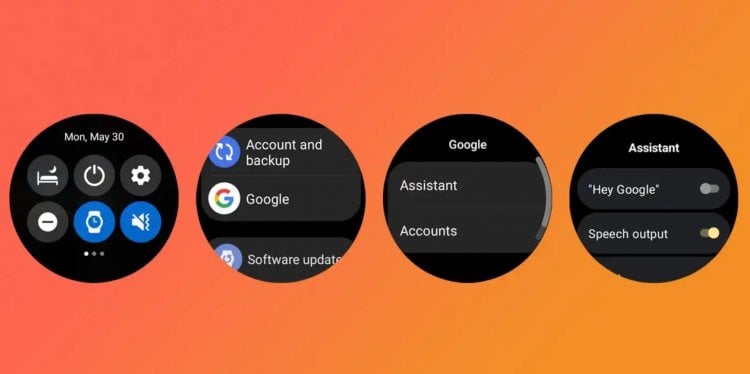
Отключите Гугл Ассистент, чтобы сэкономить батарею
- На Galaxy Watch 4 зайдите в Настройки, проведя пальцем вниз и коснувшись «шестеренки».
- Прокрутите вниз до пункта «Google» и нажмите на него.
- Выберите Гугл Ассистент.
- Отключите «Окей, Гугл», нажав на него.
Проверьте: теперь ваши часы должны начать работать намного дольше.
Как отключить измерение пульса Galaxy Watch
Производители умных часов стараются привнести в свои устройства больше функций контроля здоровья. Постоянный мониторинг пульса — одна из них. Правда, из-за этой фишки быстрее расходуется батарея, а нужна она не так часто даже спортсменам: именно поэтому есть смысл отключить мониторинг сердечного ритма даже на Mi Band. Отключите эту функцию и на Galaxy Watch 4, чтобы часы проработали дольше.
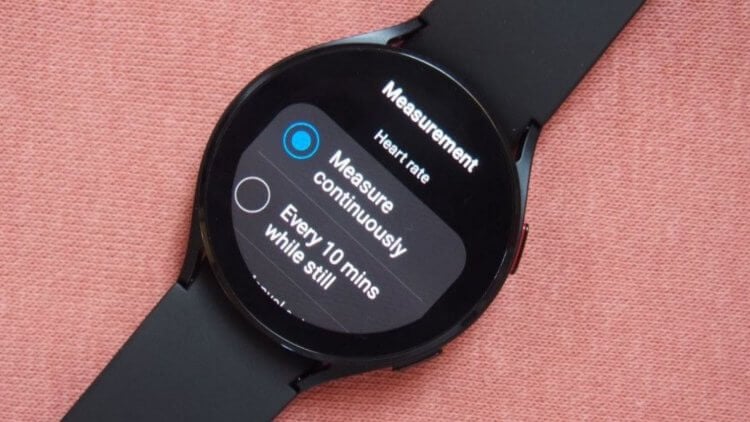
Вот увидите: после отключения мониторинга пульса часы начнут жить дольше
- Зайдите в Samsung Health на Galaxy Watch 4.
- Прокрутите список вниз до пункта «Настройки».
- Выберите способ измерения: рекомендую поставить на мониторинг каждые 10 минут в неподвижном состоянии. Лучше — на измерение вручную.
Также для пользователей доступна опция мониторинга стресса: она является одной из разновидностей измерения пульса, но ее можно отключить в Настройках.
Жор Батареи и лаги после Обновления Galaxy Watch 5, Watch 4, ЧТО ДЕЛАТЬ?
Уведомления на Galaxy Watch 4
Многие смарт-часы, в первую очередь, созданы для того, чтобы вы всегда могли получать уведомления со смартфона. Но эта функция также является и основной проблемой тех же Galaxy Watch — оповещения начинают сыпаться, отвлекают от дел и высаживают батарею. Поэтому нужно грамотно настроить их, оставив только самые важные — это можно сделать с помощью смартфона.

Настройте уведомления, чтобы батарея Galaxy Watch разряжалась не так быстро
- Зайдите в приложение Galaxy Wearable.
- Выберите «Настройки Galaxy Watch».
- Нажмите «Уведомления», затем «Дополнительно».
- После этого активируйте ползунок только возле тех, что вам нужны или вверху выберите «Наиболее часто используемые на телефоне или устройстве».
Таким образом, можно отключить лишние уведомления на часах, чтобы не отвлекаться по пустякам и сэкономить заряд батареи.
Как изменить циферблат на Galaxy Watch
Практика показывает, что из-за более детализированных циферблатов Galaxy Watch расходуют больше энергии. Поэтому рекомендуется использовать более простой тёмный циферблат на часах, благо их в настройках можно найти невероятно много. Благодаря этому AMOLED-экран будет иметь больше темных областей, а энергия начнет расходоваться медленнее.

Поменяйте циферблат, чтобы часы расходовали меньше энергии
- Разблокируйте часы и удерживайте главный экран.
- Передвигайте циферблаты, пока не найдете нужный.
- Затем выберите тот, что больше нравится, и тапните по нему.
Также сменить циферблат на Galaxy Watch можно со смартфона, зайдя в приложение Galaxy Wearable во вкладку «Циферблаты часов».
Включить Always On Display на часах
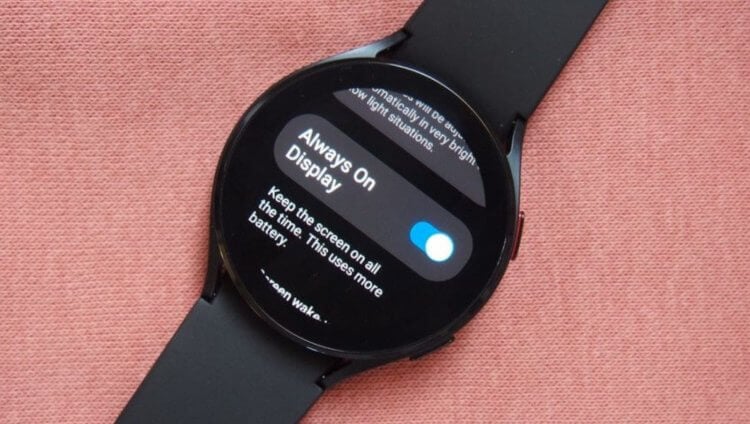
Включите Always On Display, чтобы реже активировать экран часов
Функция Always On Display по умолчанию не активна на Galaxy Watch 4, но она удобна в повседневном использовании только при условии, что при разрядке аккумулятора у вас будет поблизости источник питания. Энергии расходуется крайне мало, но влияние на заряд аккумулятора все равно оказывается. Зато вы будете реже активировать часы, чтобы посмотреть время — обязательно включите.
- Проведите пальцем вниз на главном дисплее.
- Прокрутите вниз до пункта «Экран», найдите «Всегда включены».
- Переведите ползунок в активное положение, чтобы включить AoD.
Эти способы помогут сэкономить заряд на Galaxy Watch. А если вы активный пользователь смартфонов Samsung, то изучите несколько способов отключения уведомлений — они вам пригодятся.

Теги
- Samsung Galaxy Watch
- Новичкам в Android
- Умные часы
Наши соцсети
Новости, статьи и анонсы публикаций
Свободное общение и обсуждение материалов
Лонгриды для вас

По статистике, Google Play содержит примерно на 1.1 млн приложений больше, чем App Store, что и является важнейшим преимуществом Андроид-смартфонов. Однако это вовсе не означает, что владельцы устройств пользуются им на полную катушку: могу сказать по себе, что некая «эйфория» есть после ухода с iPhone. После того, как забиваешь память телефона, желание скачать новые программы на Андроид улетучивается, а в Гугл Плей заходишь лишь для того, чтобы их обновить. Чтобы сделать свой телефон лучше, нашли для вас хорошие бесплатные приложения, каждое из которых по-своему полезно.

Каждый смартфон на базе операционной системы Android оснащен разъемом USB, который, как правило, располагается на нижнем торце корпуса. Чаще всего мы используем его для зарядки устройства, подключения наушников или обмена данными. В контексте последнего сценария, когда требуется перекинуть файлы с телефона на компьютер или наоборот, важнейшую роль играет версия USB.
Держу пари, большинство наших читателей никогда не придавало ей особого значения. А надо бы. Поэтому сегодня разберемся, какой тип USB установлен на вашем телефоне и как узнать его версию.

Распродажа Алиэкспресс позади, а это значит, что многие не успели купить заветные гаджеты со скидкой. Переживать не стоит, ведь на просторах маркетплейса полным-полно товаров, которые стоят дешево и без скидок. Причем купить можно не только всякую мелочевку, но и вполне весомые гаджеты: ТВ-приставки, настольные лампы и даже смарт-часы. Делюсь с вами личным списком крутых товаров с Али, за которыми наблюдаю давно и пристально слежу за их ценой: им не нужны скидки, так как цена — огонь!
Источник: androidinsider.ru
Исправлено: проблема разряда батареи на Samsung Galaxy Watch 4

Вы используете Samsung Galaxy Watch 4? Если да, то эта статья именно для вас. Samsung Galaxy Watch 4 являются одними из любимых умных часов среди пользователей. Однако, по мнению многих пользователей, их батарея часов разряжается в мгновение ока, независимо от того, насколько осознанно они ее используют.

Как исправить проблему разряда батареи на Galaxy Watch 4?
Сегодня в этой статье мы привели список из 8 проверенных, проверенных и проверенных исправлений. Эти исправления помогут вам управлять временем автономной работы Samsung Galaxy Watch 4. Чтобы извлечь из этого максимум пользы, не забывайте читать статью до конца. Для получения дополнительной информации посмотрите ниже:
ИСПРАВЛЕНИЕ 1. Обновите программное обеспечение часов и приложения до последней версии программного обеспечения с помощью Galaxy. Носимое приложение:
Первое решение, которое поможет вам решить проблему разряда батареи на Samsung Galaxy Watch 4, находится прямо здесь. Просто обновите программное обеспечение часов и приложения до последней версии с помощью приложения Galaxy Wearable. Для этого выполните следующие действия:
- На своем мобильном телефоне перейдите к Приложение Galaxy Wear .
- В зависимости от ваших часов вам просто нужно нажать на Настройки вариант.
- Теперь нажмите на О часах а затем снова нажмите на Обновите программное обеспечение часов .
- Нажать на О Gear а затем нажмите на Обновите программное обеспечение Gear .
- Далее нажмите на Обновить сейчас или Загрузить обновления вручную а затем следуйте инструкциям на экране.
Или вы также можете разрешить автоматическое обновление программного обеспечения, нажав на Автоматическое обновление или Загружать обновления автоматически.
Примечание: Ваши часы отключатся во время процесса.
- После проверки обновлений программного обеспечения для ваших часов убедитесь, что вы также ищете обновления, доступные для приложений в ваших часах.
- Далее со своего телефона перейдите к Приложение Galaxy Wear и снова, в зависимости от ваших часов, перейдите к Вкладка «Настройки».
- Нажать на Магазин Галактики и нажмите на Больше опций из трех вертикальных точек в правом верхнем углу.
- Теперь нажмите на Моя страница . Здесь Войти на ваш Аккаунт Samsung (игнорируйте, если это уже сделано).
- Теперь нажмите на Обновлять а затем нажмите на Смотреть вкладка . Откроется список приложений с доступными обновлениями.
- В верхней части экрана нажмите на значок Обновить все или нажмите на Значок обновления рядом с приложениями и обновите все приложения по отдельности.
ИСПРАВЛЕНИЕ 2. Отключите на часах неиспользуемые функции, связанные со здоровьем:
Отключение неиспользуемых функций, связанных со здоровьем, на часах предотвратит разрядку аккумулятора. Вы можете попробовать то же самое из списка, приведенного ниже:
- Во-первых, на ваших часах, нажмите Кнопка питания, а затем на экране приложений нажмите на Samsung Health.
- Теперь проведите пальцем по меню здоровья и коснитесь его, чтобы отключить функцию. Кроме того, при доступе к меню здоровья рассмотрите возможность нажатия кнопки Клавиша возврата на часах дважды. Это заставит вас вернуться в главное меню в приложении Samsung Health.
Для сна: Нажать на Настройки (в нижней части меню) -> Поверните Выключить -> Нажмите на Ok подтвердить.
Для частоты пульса: Нажать на Автоматические настройки ЧСС (снизу меню). Теперь нажмите на Никогда.
Для стресса: Нажать на Настройки автоматического стресса (снизу меню). Теперь поверните выключить.
ИСПРАВЛЕНИЕ 3. Отключайте подключение к сети и Bluetooth на часах, когда они не используются:
Для этого выполните следующие действия:
Когда на ваших часах включены сеть и Bluetooth, они ускоряют разрядку батареи. Вот как это исправить.
- Во-первых, на часах нажмите кнопку Кнопка питания, а затем с экрана приложения , нажать на Настройки .
- Теперь нажмите на Подключения . После этого выключите Bluetooth и Wi-Fi.
Для часов LTE или 3G: Выключать Мобильные сети также.
- После выключения Bluetooth часы отключатся от телефона.
Примечание: Приложения, требующие подключения к сети Bluetooth, Wi-Fi или мобильной сети, могут не использовать их после этого.
- Когда в приложении Galaxy Wearable включено удаленное соединение и вы отключите Wi-Fi, ваш телефон и часы не смогут удаленно подключиться через Wi-Fi, когда Bluetooth отключен.
- Или, если вы отключите мобильные сети на часах LTE или 3G, они также отключат ваши часы от сетевых услуг вашего оператора. Однако это не повлияет на вашу подписку на сервис.
ИСПРАВЛЕНИЕ 4: Всегда выключайте часы:
Еще одно простое решение — отключить функцию постоянного просмотра. Для этого выполните следующие действия:
- Во-первых, на часах нажмите кнопку Кнопка питания, а затем из Экран приложений , нажать на Настройки.
- Теперь, в зависимости от ваших часов, нажмите на Отображать вариант .
- Далее нажмите на Смотреть лица ->Смотреть всегда на -> тогда Выключить, чтобы выключить особенность .
ИСПРАВЛЕНИЕ 5: Удалите ненужные данные хранилища и закройте приложения, работающие в фоновом режиме:
Приложения, работающие в фоновом режиме вместе с ненужными данными для хранения, ускоряют разрядку батареи. Здесь закройте и удалите их соответственно, а затем посмотрите, помогает ли это. Перед этим помните, что эти действия не относятся к Galaxy Fit. Для этого выполните следующие действия:
- На своем мобильном телефоне перейдите к Приложение Galaxy Wear.
- Теперь, в зависимости от ваших часов, перейдите к Настройки вариант.
- Нажать на О часах или О Gear.
- Теперь нажмите на Хранилище -> Очистить сейчас
- Далее коснитесь Назад ( , затем нажмите на баран и нажмите на Чистый Теперь.
ИСПРАВЛЕНИЕ 6. Отключите голосовое пробуждение в Bixby или S Voice:
В зависимости от ваших часов вам придется отключить голосовое пробуждение в приложении поддержки голосового помощника (Bixby или S Voice). Следующие шаги не применимы к Galaxy Fit или предыдущим моделям Fit.
- Сначала нажмите кнопку Кнопка питания на ваших часах.
- Теперь на экране приложений нажмите на Биксби или S Голос.
- Теперь из трех вертикальных точек в правой части экрана нажмите на Больше опций.
- Далее нажмите на Голосовое пробуждение -> коснитесь выключатель , и это отключит эту функцию.
ИСПРАВЛЕНИЕ 7: Включите режим энергосбережения:
При включенном режиме энергосбережения функции Bluetooth, за исключением вызовов, сообщений и уведомлений, остаются отключенными. Ваши часы полностью ограничивают производительность, и главный экран часов будет отображаться в оттенках серого. Чтобы включить режим энергосбережения, выполните следующие действия:
- Во-первых, на часах нажмите кнопку Кнопка питания а затем из Экран приложений , нажать на Настройки .
- Теперь, в зависимости от ваших часов, нажмите Аккумулятор или Управление батареей.
- Далее тапаем на Энергосбережение.
- Теперь коснитесь отметьте галочкой, чтобы включить режим энергосбережения.
- Чтобы выключить режим энергосбережения, нажмите на ВЫКЛЮЧЕННЫЙ от твоего Главный экран часов , а после этого коснитесь галочка.
ИСПРАВЛЕНИЕ 8. Настройте параметры уведомлений в приложении Galaxy Wearable:
Для этого выполните следующие действия:
- Запустить Приложение Galaxy Wear на вашем телефоне.
- Теперь, в зависимости от ваших часов, нажмите на Вкладка «Настройки».
- Далее нажмите на Уведомления.
- Теперь нажмите на переключатели рядом Детали автосалона а также Включите экран.
Подробнее об автосалоне — Когда он выключен, он не будет автоматически отображать детали новых уведомлений.
Для включения экрана — Когда он выключен, ваш экран часов не включается во время получения уведомлений.
- Теперь нажмите на Управление уведомлениями вверху меню уведомлений.
- Кроме того, выключите переключатель рядом с приложениями, о которых вы не хотите получать уведомления.
Это были 8 основных исправлений проблем с разрядкой аккумулятора на Samsung Galaxy Watch 4. Помимо них, мы также рекомендуем вам не подвергать часы воздействию низких и высоких температур. Воздействие резких температур может сократить срок службы батареи и даже привести к непоправимым повреждениям.
В конце этой статьи мы надеемся, что приведенные выше исправления помогут вам сэкономить быстро разряжающуюся батарею Samsung Galaxy Watch 4. Кроме того, чтобы обеспечить нормальное время автономной работы, избегайте перезарядки и недозарядки гаджета. Если у вас есть какие-либо вопросы или отзывы, напишите комментарий в поле для комментариев ниже.
Источник: concentraweb.com
Уменьшение времени работы смарт-часов Samsung от аккумулятора
Быстрая разрядка или уменьшение времени работы часов Galaxy Watch могут быть обусловлены несколькими причинами. Далее описаны способы увеличения времени работы часов от аккумулятора.

Важно: Осмотрите часы и зарядное устройство на предмет физических повреждений и повреждений водой. Используйте только одобренные Samsung зарядные устройства и принадлежности, которые разработаны специально для устройства. Часы нельзя правильно зарядить, используя зарядное устройство стороннего производителя.
Обновите приложения и программное обеспечение
Иногда в приложениях может быть ошибка, в результате которой они потребляют слишком много заряда батареи. Для того чтобы обеспечить наилучшую производительность, убедитесь, что все ваши приложения обновлены до последней версии.
Отключите неиспользуемые трекеры здоровья
Проведите вверх по экрану часов и коснитесь Samsung Health на экране приложений. Проведите по экрану и коснитесь меню здоровья, чтобы выключить функцию. После выключения любой из функций меню здоровья дважды нажмите кнопку Назад на часах, чтобы вернуться к циферблату часов (при двойном нажатии в меню Samsung Health часы не возвращаются в главное меню)
Удалите данные и закройте фоновые приложения
Откройте на телефоне приложение Galaxy Wearable. В зависимости от подключенных часов может потребоваться открытие вкладки Настройки Galaxy Watch. Затем коснитесь О Galaxy Watch. Коснитесь Хранилище затем Картинки или Звук, затем коснитесь кнопки Удалить.
Отключите сетевые подключения
Имейте в виду, что в этом случае, вы, возможно, не сможете использовать некоторые приложения и функции, требующие подключения к Bluetooth, Wi-Fi или мобильной сети.
Проведите вверх по экрану часов и коснитесь Настройки на экране приложений. Коснитесь Подключения, затем выключите Bluetooth и Wi-Fi. Если на ваших часах есть LTE или 3G, также отключите мобильные сети. При отключении Bluetooth ваши часы отключатся от телефона.
Если в приложении Galaxy Wearable включено удаленное соединение, а вы отключили Wi-Fi, ваши часы и телефон не будут удаленно соединяться через Wi-Fi с выключенным Bluetooth
При отключении Мобильных сетей на часах с LTE или 3G, ваши часы отключатся от сети вашего провайдера. (Это повлияет на вашу подписку на услуги провайдера.)
Выключите опцию «Часы всегда включены»
Проведите вверх по экрану часов и коснитесь Настройки на экране приложений. В зависимости от часов вам может потребоваться нажать Экран. Коснитесь Always On Display, затем коснитесь переключателя, чтобы выключить эту функцию.
Настройте параметры уведомлений
Откройте на телефоне приложение Galaxy Wearable. В зависимости от подключенных часов может потребоваться открытие вкладки Настройки Galaxy Watch. Затем коснитесь Уведомления, коснитесь Дополнительные настройки уведомлений и выключите переключатели в пунктах Отображение подробных сведений и Включение экрана.
- Отображение подробных сведений – если этот параметр выключен, сведения о новых уведомлениях не будут отображаться автоматически.
- Включение экрана – если этот параметр выключен, экран часов не будет включаться при получении уведомлений.
В верхней части меню уведомлений коснитесь Уведомления от приложений. Затем выключите переключатель рядом с приложениями, от которых вы не хотите получать уведомления.
Включите режим экономии энергии
При включенном режиме экономии энергии главный экран часов будет отображаться в оттенках серого, и будут отключены все функции, кроме вызовов, сообщений и уведомлений, использующих Bluetooth. Также будут отключены Wi-Fi и мобильные данные, а производительность будет ограничена.
Проведите вверх по экрану часов и коснитесь Настройки на экране приложений. Нажмите Akkумyлятоp, затем коснитесь Экономия энергии. Режим энергосбережения также можно выключить в меню быстрых опций. Проведите вниз на главном экране часов, чтобы открыть быстрое меню, и коснитесь значка батареи.
Не подвергайте часы воздействию крайне высоких или низких температур
Слишком высокие или низкие температуры могут привести к уменьшению времени работы часов от батареи и привести к их повреждению.
Источник: www.samsung.com